剪刀是大家生活中经常会用到的工具,今天给大家说的就是如何绘制剪刀。更多下载请点击ppt家园。
ppt模板文章推荐:
PPT怎么利用雷达图快速绘制五角星
PPT怎么绘制钟表外壳
PPT绘制新浪微博头像实例教程
首先,选中“插入”选项卡下“形状”中的“三角形”,将其调整至如图所示的样子,然后调节其“形状格式”,使其凸显出三维立体的感觉,如图所示。
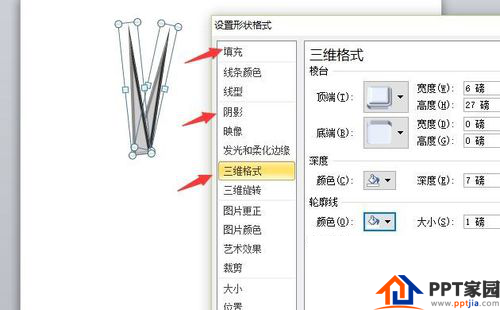
接着,在绘制出两个一样大小和样式的“矩形”,如图所示,放到合适的位置。
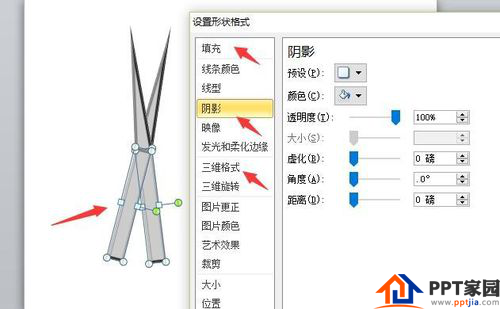
接着,在三角形和矩形的交汇处绘制出一个白色的圆形,作为转轴,如图所示。
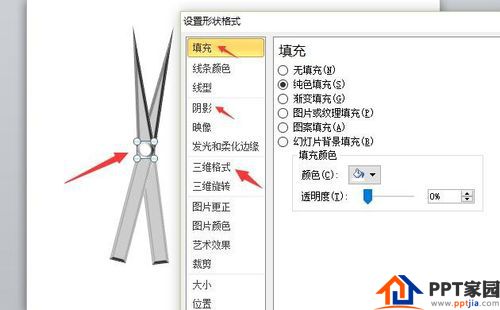
接着,绘制两个纯黑色的手柄,其形状在“插入”选项卡中可以找到,如图所示。
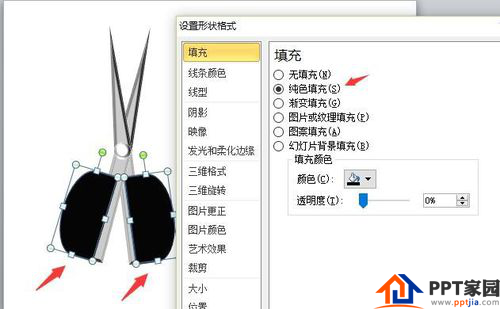
在上述两个黑手柄的基础上,绘制两个稍小的白色手柄状,放置于刚刚绘制的手柄中,如图所示。
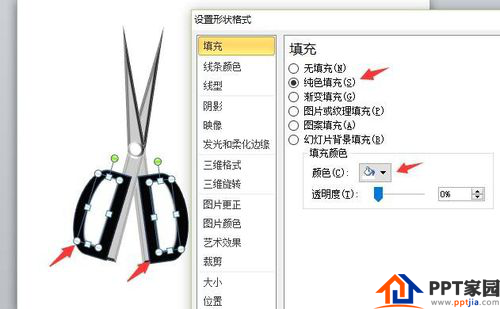
这样,一个简单逼真的剪刀就绘制完成了,如图所示。

文章为用户上传,仅供非商业浏览。发布者:Lomu,转转请注明出处: https://www.daogebangong.com/articles/detail/Example%20of%20drawing%20scissors%20in%20PPT.html

 支付宝扫一扫
支付宝扫一扫 
评论列表(196条)
测试